Van Razer játék hardvere? Megzavarodik a Razer játékgép-perifériáinak konfigurálása a Linux számítógépen? Ha igen, akkor érdekli a polikromatikus eszköz. Ez egy teljes grafikus front-end eszköz Linux számára, amely konfigurálhatja a Razer játék-perifériáit.
A Polychromatic eszköz telepítéséhez a legfrissebb Razer eszközillesztőket kell futtatnia Linuxon. Kövesse az alábbi utasításokat, hogy megtanulja, hogyan lehet őket működtetni.
Telepítse az OpenRazer és a polikromatikus rendszert

Az OpenRazer illesztőprogramja sok támogatással rendelkezik Linux rendszeren. Nem számít, milyen Linux disztribúciót futtat, valószínűleg van egy módja annak telepítéséhez. Az induláshoz nyisson meg egy terminál ablakot, és írja be az operációs rendszerének megfelelő parancsokat.
Ubuntu
A legtöbb harmadik féltől származó szoftverhez hasonlóan az OpenRazer PPA-n keresztül telepíthető az Ubuntura. A terminál ablakban használja a add-apt-repository parancs a szoftverforrás hozzáadásához.
sudo add-apt-repository ppa:openrazer/stable
Ezután frissítenie kell az Ubuntu szoftverforrásait. A frissítés futtatása kritikus, különben az Ubuntu nem látja az új PPA-t.
sudo apt update
A frissítés után ezt észreveszi hajlamos szerint frissítések érhetők el. Telepítse őket a frissítés parancs. Ne hagyja ki ezt a lépést, mivel elengedhetetlen. A kritikus frissítések telepítése nélkül az Ubuntu nem futtatja a Razer szoftvert olyan jól, mint lehetséges.
sudo apt upgrade -y
Most, hogy minden naprakész, használja a apt install parancs, hogy megragadja az OpenRazer illesztőprogramok legújabb verzióját.
sudo apt install openrazer-meta
Hibákat lát az OpenRazer telepítésekor? Ezt a hibát az okozhatja, hogy az Universe szoftver forrása le van tiltva. Engedélyezze a következő paranccsal:
sudo add-apt-repository universe sudo apt update
A frissítés befejezése után próbálja meg újra telepíteni az OpenRazer programot a fenti paranccsal.
Debian
Az Ubuntuhoz hasonlóan a szoftver telepíthető harmadik féltől származó szoftverforrásokon keresztül. Sajnos a PPA-k és a Debian nem mennek túl jól egymáshoz, tehát a régimódi módon kell csinálni.
Először használja a visszhang parancs az OpenRazer hozzáadásához a Debianhoz sources.list fájlba.
Megjegyzés: Győződjön meg róla, hogy gyökérként használja su, vagy adja hozzá magát a sudoer fájlhoz.
su echo "deb http://download.opensuse.org/repositories/hardware:/razer/Debian_9.0/ /" > /etc/apt/sources.list.d/hardware:razer.list
Az OpenRazer szoftver forrása most Debianban található. Ezután itt az ideje futtatni a frissítés parancsot, hogy az új szoftverforrás elérhető legyen.
sudo apt-get update
Futás apt-get frissítés néha megmutatja a telepítésre kész frissítéseket. Telepítse a frissítéseket úgy, hogy az OpenRazer a legjobban működjön.
sudo apt-get upgrade
Végül telepítse az illesztőprogramot a következővel:
sudo apt-get install openrazer-meta
Az új OpenRazer illesztőprogramok működésével mindent befejezhet a Polychromatic telepítésével:
echo "deb http://ppa.launchpad.net/polychromatic/stable/ubuntu xenial main" | sudo tee -a /etc/apt/sources.list.d/polychromatic.list sudo apt-key adv --recv-key --keyserver keyserver.ubuntu.com 96B9CD7C22E2C8C5 sudo apt-get update sudo apt-get install polychromatic
Arch Linux
Az OpenRazer minden Arch Linux felhasználó számára elérhető az Arch Linux felhasználói tárházon keresztül. A szoftvernek az AUR-ból történő telepítéséhez telepítse a Git csomagot a Pacman csomagolóeszköz segítségével.
sudo pacman -S git
Szüksége lehet a base-devel csomag is (szükséges az AUR-hoz való interakcióhoz).
sudo pacman -S base-devel
Ezután használja a csoportos it parancs, hogy húzza a legújabb PKGBUILD az OpenRazer fájlja.
git clone https://aur.archlinux.org/openrazer.git
CD a klónmappába, és indítsa el az összeállítási folyamatot makepkg. Tudja meg, hogy az épület az AUR-ból nagyon érzékeny. Általában a -si A zászlók automatikusan telepítik az összes függőséget. Néha azonban ez kudarcot vall. Ebben az esetben kérjük, látogasson el az AUR OpenRazer oldalára, és telepítse az összes függő programot manuálisan.
Az OpenRazer telepítése után folytassa a Polychromatic alkalmazás telepítésével.
git clone https://aur.archlinux.org/polychromatic.git cd polychromatic makepkg -si
Fedora
OpenRazer és PolyChromatic telepítése a Fedora-raa Suse OBS-nek köszönhetően lehetséges. Kezdje hozzá az OpenRazer szoftverforrásának hozzáadását a terminálba. Ebben az útmutatóban a Fedora 28-ra fogunk összpontosítani. A Fedora 27 és 26 számára azonban vannak szoftvertárak is. Cserélje ki a „Fedora 28” kifejezést az alábbi parancsok kiadásával.
sudo dnf config-manager --add-repo https://download.opensuse.org/repositories/hardware:razer/Fedora_28/hardware:razer.repo
Miután hozzáadta az OpenRazer szoftverforrást, adja hozzá a Polikromatikus forrást is.
sudo dnf config-manager --add-repo https://download.opensuse.org/repositories/hardware:razer/Fedora_28/hardware:razer.repo
Végül telepítse az Openrazer és a Polychromatic szoftvert is:
sudo dnf install openrazer-meta polychromatic
OpenSUSE
A Polychromatic eszköz telepítése az OpenSUSE-ra, és az OpenRazer és a Polychromatic szoftverforrások hozzáadása a rendszerhez.
sudo zypper addrepo https://download.opensuse.org/repositories/hardware:razer/openSUSE_Tumbleweed/hardware:razer.repo
vagy
sudo zypper addrepo https://download.opensuse.org/repositories/hardware:razer/openSUSE_Leap_15.0/hardware:razer.repo
Frissítse a Zypper szoftverforrásait a Frissítés eszköz.
sudo zypper refresh
Végül telepítse az OpenRazer és a Polychromatic szoftvert zypper telepítése.
sudo zypper install polychromatic openrazer-meta
Polikromatikus
Ha módosítania kell a RGB világítástA Razer készüléket indítsa el a polikromatikus eszköz megnyitásával. Amint megnyílik, azonnal látnia kell a különféle támogatott eszközökhöz elérhető lehetőségeket. Feltéve, hogy az OpenRazer illesztőprogram működik, ezeket a beállításokat könnyen módosíthatja.
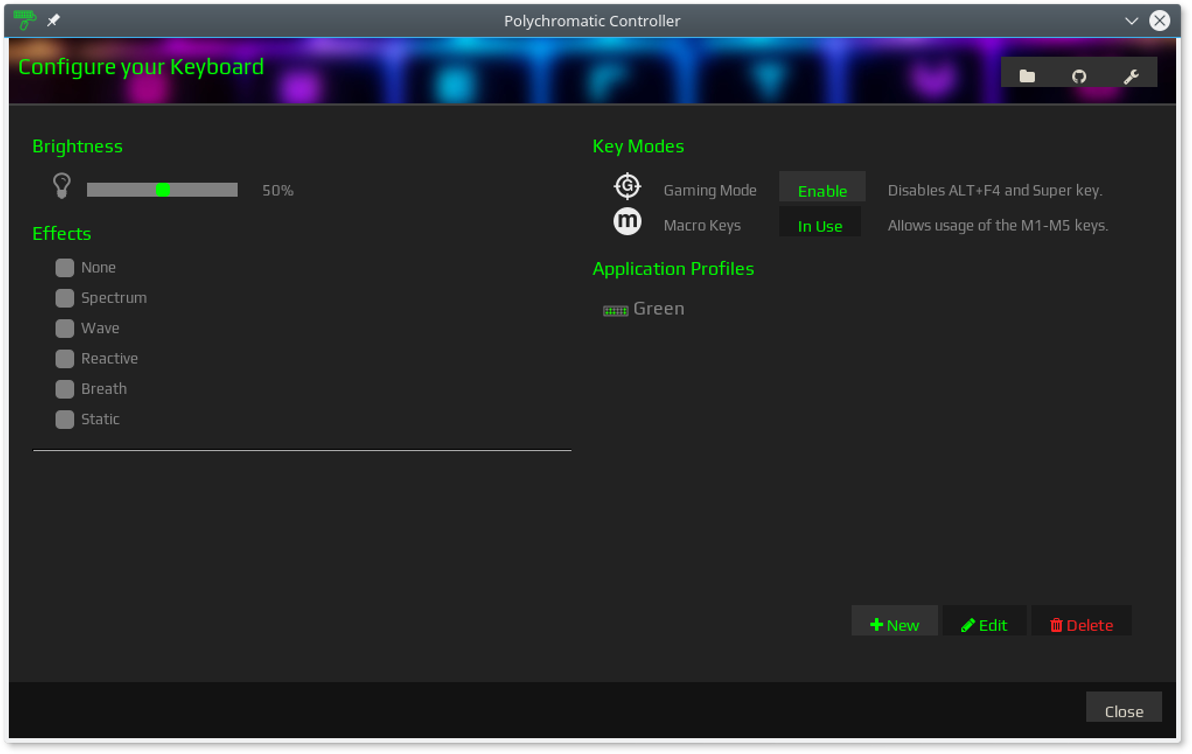
Válassza az „áttekintés” lehetőséget, ha meg szeretné jeleníteni a Linux PC-vel csatlakoztatott és felismert Razer eszközöket. A polikromatikus csak a rendszerhez csatlakoztatott Razer eszközök módosítását teszi lehetővé.
A Razer eszköz módosításához válassza az eszköz nevét az opciók menüben, és nyissa meg a beállítási ablakot.
A beállítások ablakon használja a Polikromatikus alkalmazást a megvilágítási beállítások módosítására, az opciók megváltoztatására stb. A beállítások megváltoztatásának automatikusan vonatkoznia kell az eszközre.













Hozzászólások